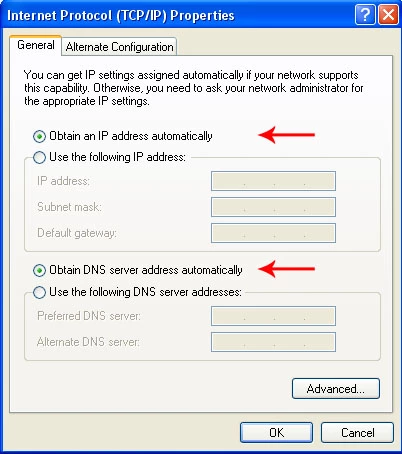تنظیمات کارت شبکه در سیستم
نحوه انجام تنظیمات مربوط به کارت شبکه سیستم به شرح زیر است:
تخصیص IP به سیستم به صورت اتوماتیک
در دستگاه ATA ،DHCP به صورت پیشفرض فعال است.
وقتی DHCP دستگاه فعال است، به صورت خودکار به کامپیوترها IP اختصاص داده میشود. برای اطمینان از تنظیم خودکار IP روی سیستم به صورت زیر عمل کنید:
تنظیمات کارت شبکه در ویندوز 10
ابتدا از منوی Start ویندوز، Control Panel را انتخاب کنید. همچنین میتوانید در قسمت Search the web and windows گزینه Control panel را تایپ کنید.
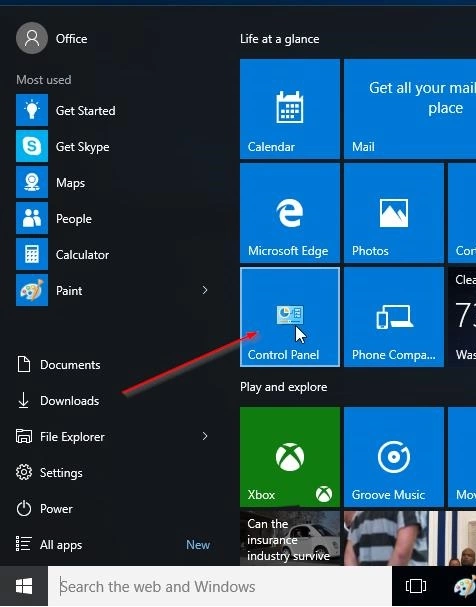
اگر آیتمها در حالت Large Icons نمایش داده شوند، صفحهای به صورت زیر نمایش داده خواهد شد:
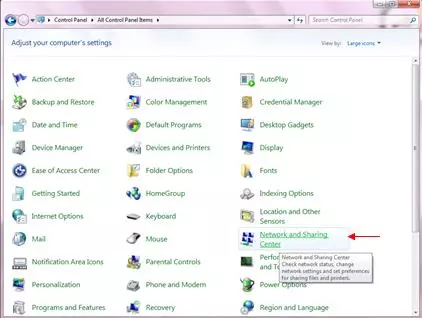
با انتخاب گزینه Network and Sharing Center پنجره زیر نمایش داده خواهد شد:

برای ورود به قسمت Network Connection گزینه Change adapter Settings را از منوی سمت چپ انتخاب کنید.
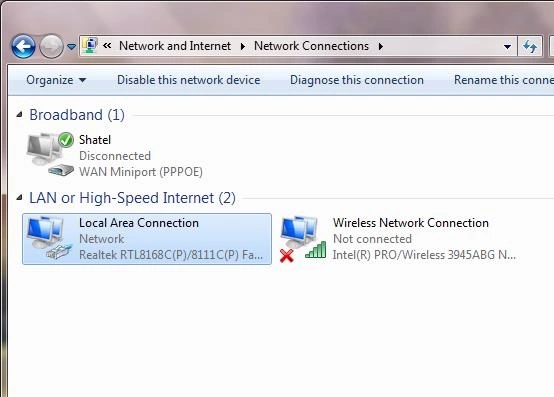
در پنجره Network Connection روی Local Area Connection کلیک راست و گزینه Properties را انتخاب کنید.
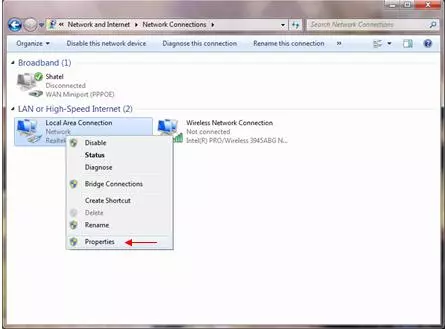
با انتخاب گزینه Properties، پنجره Local Area Connection Properties نمایش داده خواهد شد.
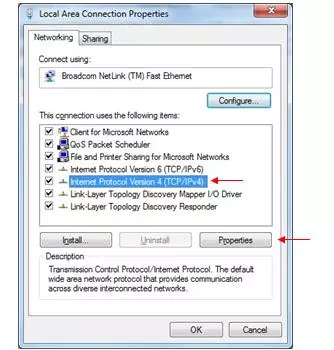
با انتخاب گزینه (Internet Protocol Version 4(TCP/IPv4 و سپس انتخاب گزینه Properties صفحهای به شکل زیر نشان داده میشود.
بعد از وارد شدن به صفحه زیر گزینه Obtain an IP address automatically را انتخاب کنید:
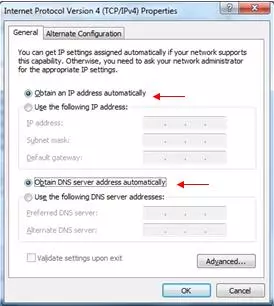
تنظیمات کارت شبکه در ویندوز 8
از صفحه Start وارد Desktop شوید و از Charmin Bar گزینه Setting و سپس Control Panel را انتخاب کنید.
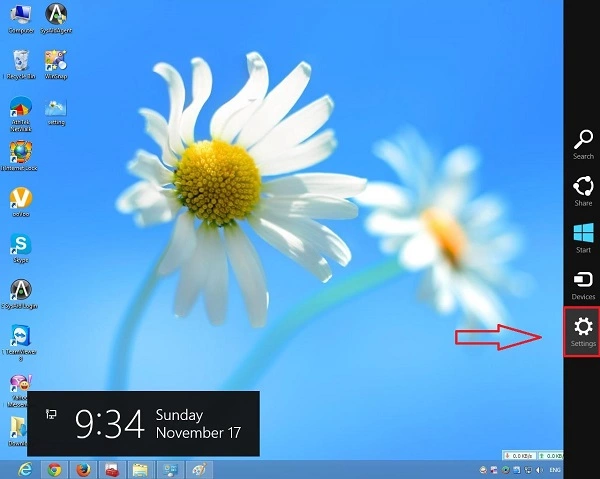
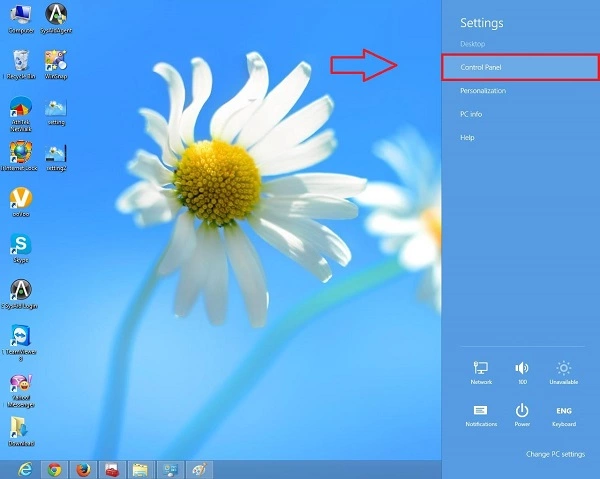
اگر آیتمها در حالت Large Icons نمایش داده شوند، صفحهای به شکل زیر نمایش داده خواهد شد:
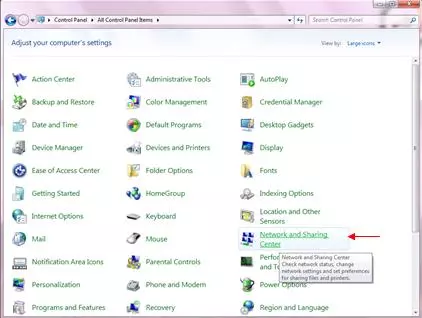
در پنجره شکل بالا با انتخاب گزینه Network and Sharing Center پنجره شکل زیر نمایش داده خواهد شد:

برای ورود به قسمت Network Connection گزینه Change adapter Settings را از منوی سمت چپ انتخاب کنید.
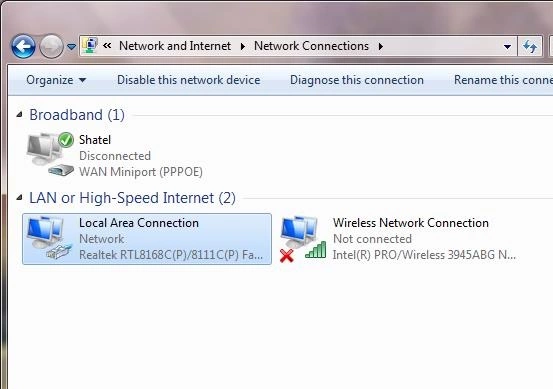
در پنجره Network Connection بر روی Local Area Connection کلیک راست و گزینه Properties را انتخاب کنید.
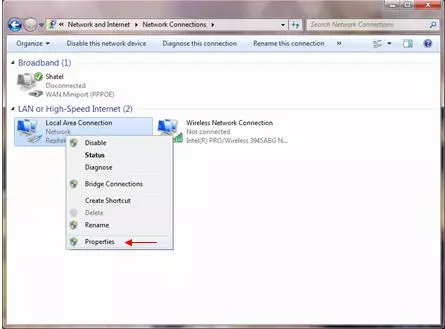
با انتخاب گزینه Properties، پنجره Local Area Connection Properties نمایش داده خواهد شد.
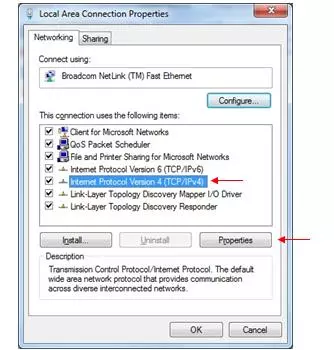
با انتخاب گزینه (Internet Protocol Version 4 (TCP/IPv4 و سپس انتخاب گزینه Properties صفحهی زیر نمایش داده میشود.
بعد از وارد شدن به صفحه زیر گزینه Obtain an IP address automatically را انتخاب کنید:
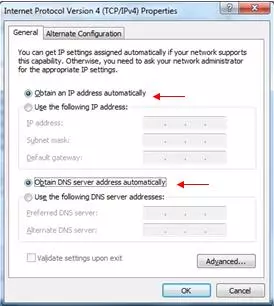
تنظیمات کارت شبکه در ویندوز Seven
ابتدا از منوی Start ویندوز، Control Panel را انتخاب کنید.
با انتخاب Control Panel صفحهی زیر نمایش داده میشود:
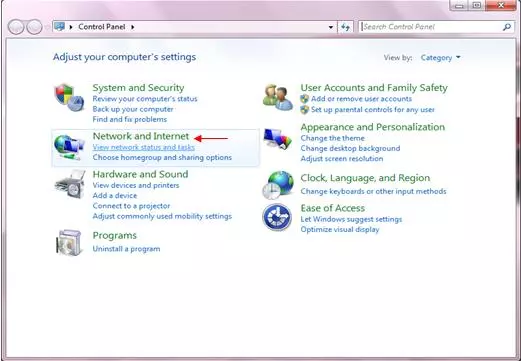
اگر آیتمها در حالت Large Icons نمایش داده شوند، صفحهی زیر نمایش داده خواهد شد:
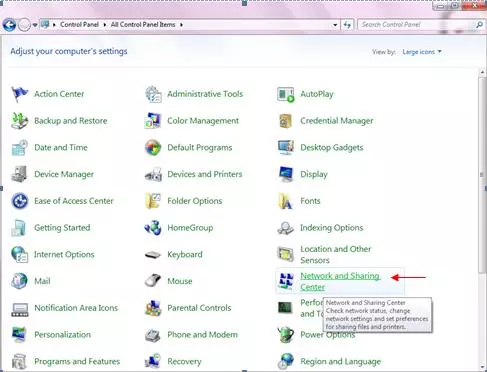
با انتخاب گزینه View network status and tasks و یا Network and Sharing Center پنجره زیر نمایش داده خواهد شد:
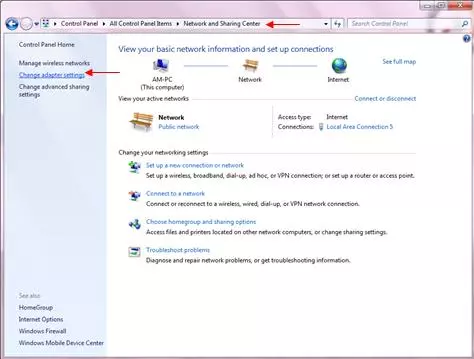
برای ورود به قسمت Network Connection گزینه Change adapter settings را از منوی سمت چپ انتخاب کنید.
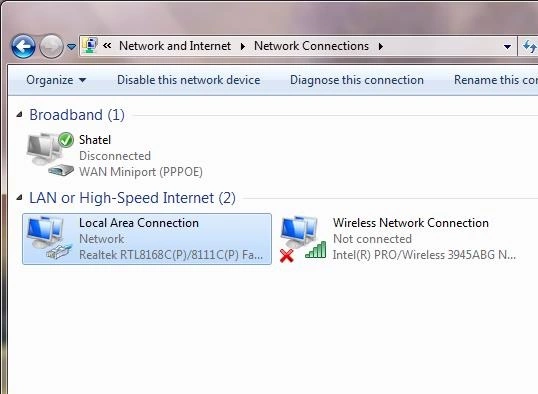
در پنجره Network Connection روی Local Area Connection کلیک راست و گزینه Properties را انتخاب کنید.
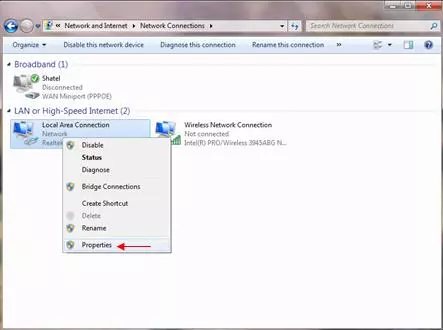
با انتخاب گزینه Properties، پنجره Local Area Connection Properties نمایش داده خواهد شد.
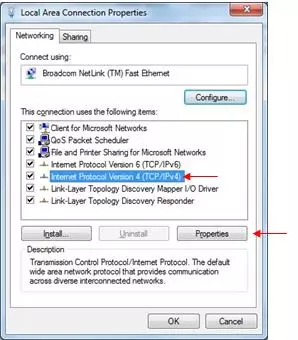
با انتخاب گزینه (Internet Protocol Version 4 (TCP/IPv4 و سپس انتخاب گزینه Properties صفحه ای به صورت شکل زیر نشان داده میشود.
بعد از وارد شدن به صفحه زیر تنظیمات IP را به صورت زیر انجام دهید:
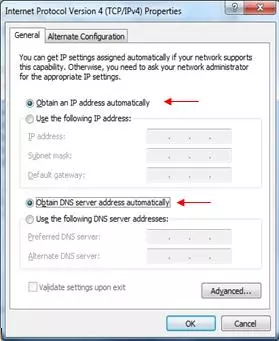
تنظیمات در ویندوز Vista
ابتدا از منوی Start ویندوز، Control Panel را انتخاب کنید.
در Control Panel، گزینه Network and Sharing Center را انتخاب کنید.
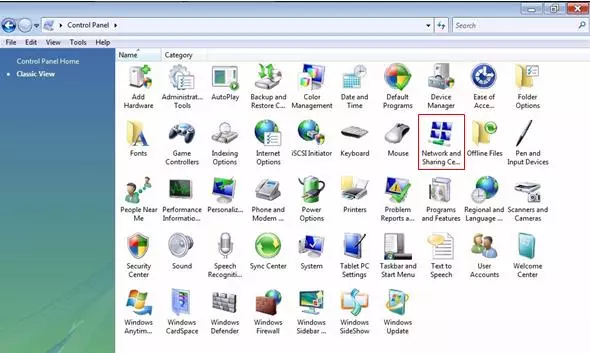
در صفحه Network and Sharing Center روی گزینه Manage Network Connections کلیک کنید.
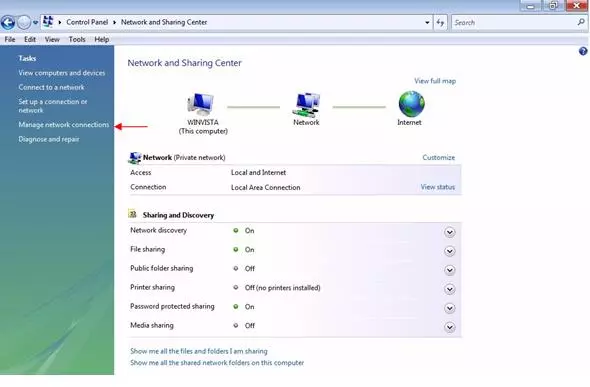
در صفحه Network Connections روی Local Area Connection کلیک راست و گزینه Properties را انتخاب کنید.
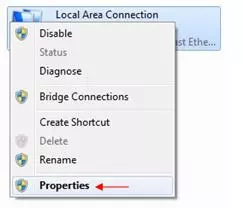
بعد از انتخاب Properties، صفحه Local Area Connection Properties باز میشود.
گزینه (Internet Protocol Version 4(TCP/IPv4 را انتخاب و روی Properties کلیک کنید.
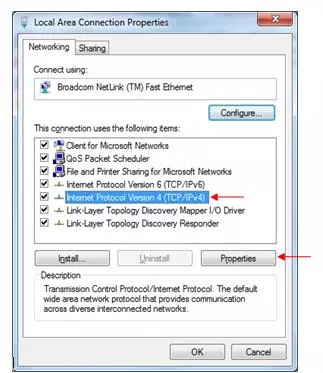
بعد از وارد شدن به صفحه زیر تنظیمات IP را به صورت زیر انجام دهید:
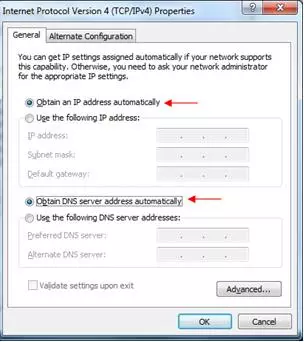
تنظیمات در ویندوز XP
ابتدا از منوی Start ویندوز، Control Panel را انتخاب کنید.
سپس گزینه Network Connections را انتخاب کنید.
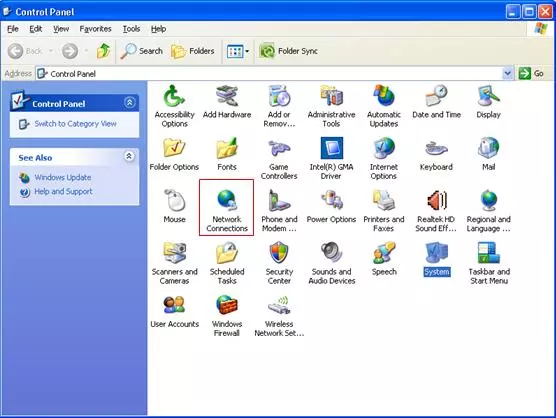
روی گزینه Local Area Connection کلیک راست کنید.
سپس روی Properties کلیک کنید.
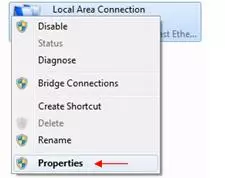
بعد از انتخاب Properties، صفحه Local Area Connection Properties باز میشود.
گزینه (Internet Protocol (TCP/IP را انتخاب و روی Properties کلیک کنید.
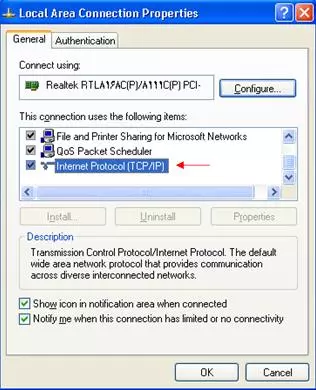
بعد از وارد شدن به صفحه زیر تنظیمات IP را به صورت زیر انجام دهید: